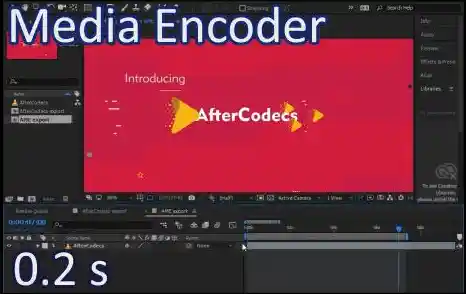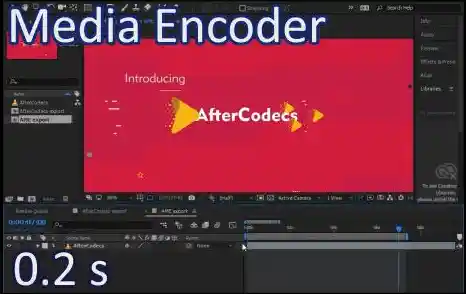不少升级到Windows 11的用户遇到了一个挺烦人的小问题:文件资源管理器里的复选框时灵时不灵,有时候想勾选多个文件,那个小方框就是不出来,或者突然自己消失了,这个bug虽然不影响电脑的正常运行,但对于习惯用复选框来多选文件、进行批量操作的人来说,确实很影响效率,感觉鼠标都不听使唤了。
如果你也正在被这个问题困扰,别着急,这通常不是你的电脑硬件坏了,而是系统设置或者一些临时性的小故障导致的,下面我就给你带来几个详细的解决步骤,你可以按照顺序一个一个试试看,基本上都能解决问题。
第一步:最直接的检查——确认复选框功能是否真的开启了
有时候可能是不小心把这个功能给关掉了,所以我们先从这里入手检查。
- 打开任意一个文件夹,文档”或者“图片”。
- 点击文件夹窗口顶部的“查看”选项。
- 在出现的菜单中,找到并点击“显示”这个区域。
- 你会看到一个叫“项目复选框”的选项,看看它前面有没有被打上勾,如果没有,就用鼠标点击它一下,把它勾选上。
- 勾选之后,你再回到文件列表,把鼠标悬停在文件或文件夹上,看看那个小方框是不是出现了。
如果这里本来就是勾选状态,但问题依旧,或者你勾选后问题解决了但下次开机又出现,那我们进行下一步。
第二步:重启文件资源管理器——解决临时性卡顿
Windows的资源管理器其实也是一个程序,有时候它会因为某些原因“卡住”或者出现临时错误,重启它就像重启手机一样,能解决很多小毛病。
- 在电脑最底下的任务栏空白处,点击鼠标右键。
- 在弹出的菜单里,选择“任务管理器”。
- 在任务管理器里,找到“Windows资源管理器”这个进程,你可以在“进程”选项卡里找,它通常就在比较靠上的位置。
- 用鼠标选中它,然后点击右下角的“重新启动”按钮。
- 你会看到任务栏和桌面图标可能会闪烁一下然后恢复,这就说明重启成功了,这时再去文件夹里看看复选框回来了没有。
第三步:运行系统文件检查器——修复可能受损的系统文件
如果上面的方法都不管用,那有可能是Windows系统里负责这个功能的某个文件出了一点小问题,系统自带了一个工具可以自动扫描和修复这些文件。
- 点击屏幕左下角的“开始”按钮,在搜索框里输入“cmd”或者“命令提示符”。
- 在搜索结果的“命令提示符”上点击右键,选择“以管理员身份运行”,这一点很重要,不然可能没有修复权限。
- 会弹出一个黑色的窗口,这就是命令提示符,在里面输入:
sfc /scannow (注意sfc后面有一个空格),然后按回车键。
- 系统就会开始自动扫描,这个过程可能需要十几二十分钟,你耐心等待它完成,如果它发现并修复了问题,会提示你,完成之后,重启一下电脑,再检查复选框的问题。
第四步:创建一个新的本地账户——排除当前用户配置文件的故障
问题可能出在你现在使用的这个用户账户的配置信息上,可能是某个设置文件损坏了,要判断是不是这个原因,最简单的方法就是创建一个全新的账户来试试。
- 点击“开始”菜单,选择“设置”(那个齿轮形状的图标)。
- 在设置里,找到“账户”选项,然后点击“家庭和其他用户”。
- 在“其他用户”下面,点击“添加账户”。
- 按照提示,创建一个新的本地账户(如果你不想用微软账户登录新账户,可以选择“我没有这个人的登录信息”,然后继续选择“添加一个没有Microsoft账户的用户”),给新账户起个名字,简单设个密码或者不设密码都可以。
- 创建成功后,点击“开始”菜单,点击你的账户头像,选择切换到刚刚新建的那个账户。
- 在新账户里,随便打开一个文件夹,检查一下复选框功能是不是正常的,如果正常,那就说明问题确实出在你原来的账户配置上,你可以考虑把重要的文件备份后,继续使用这个新账户,或者想办法修复旧账户(这步比较复杂,通常建议直接迁移到新账户)。
最后的小提示
绝大多数情况下,通过前三个步骤就能搞定这个复选框消失的问题,这个问题在Windows 11的某些版本中确实比较常见,微软可能也会在后续的更新中彻底修复它,希望这些详细的步骤能帮你解决烦恼,让你操作文件时重新变得顺手起来。